| Conjuath | Дата: Вторник, 04.06.2019, 10:27 | Сообщение # 1 |
|
Подполковник
Группа: Проверенные
Сообщений: 105
Награды: 0
Репутация: 0
Статус: Offline
| Как сделать красивую расфокусировку в видео?
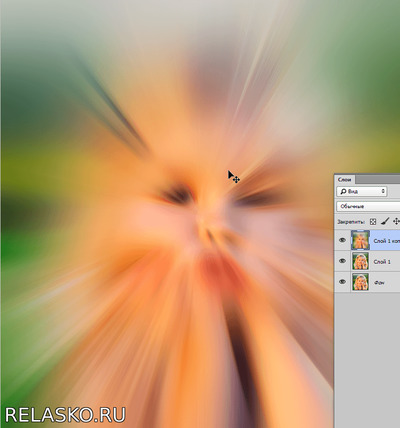
Следуйте этим простым советам при постобработке, чтобы исправить расфокус, или софт-фокус, в видеоматериалах для ваших кино-и видеопроектов.
Независимо от того, не уследили ли вы за фокусом во время съемки, или другой видеограф передал вам видеоматериалы с мягким фокусом для постобработки, работа с нерезкими кадрами может стать кошмаром на этапе постпродакшна. Однако, если ваши кадры не слишком сильно замылены, вы можете использовать некоторые инструменты видеоредакторов. Давайте взглянем на пять советов по исправлению расфокуса или мягкого фокуса.
Нейтральные настройки изображения
Первый шаг в работе с расфокусированными кадрами — подготовить палитру ваших изображений, для последующей обработки. Как вы увидите ниже, вам будет необходимо добавить более резкие линии и контрасты, но перед этим очистить свое изображение, удаление накрученного контраста и возвращение к нейтральным настройкам поможет вам лучше оценить и работать с вашими кадрами. Если вы уже применили какие-либо эффекты или исправления, отмените их до тех пор, пока вы не исправите как можно больше своих нерезких кадров.
Применение эффекта резкости в Premiere Pro
Это может показаться очевидным, но самый полезный инструмент в вашем распоряжении в Premiere Pro является эффект “Sharpen”. Подобно фильтрам в Instagram, повышение резкости изображения ухудшит ваши кадры в плане естественности, но сделает линии четче и поможет изображению “сосредоточиться». Иногда даже 10% эффекта “Sharpen” помогают избавиться от софт-фокуса, сделав кадры достаточно четкими. Для ваших более расфокусированных кадров необходимо на практике проверять, как далеко вы можете зайти в применении эффекта “Sharpen”, не ухудшая ваши кадры слишком сильно. В зависимости от того, что вы планируете делать с готовым видеороликом, вы можете заранее проверить примеры экспорта, чтобы увидеть, как кадры будут выглядеть на YouTube или Vimeo.
Нерезкое маскирование
В этом видеоуроке от Casey Faris, вы узнаете, как использовать прием “нерезкое маскирование” в Adobe After Effects. Однако, вы также можете использовать этот инструмент в Premiere Pro. Цитата из wikipedia.org: «Нерезкое маскирование усиливает локальный контраст изображения на тех участках, где изначально присутствовали резкие изменения градаций цвета. Благодаря этому изображение визуально воспринимается как более резкое.» Это особенно полезно для придания вашему кадру мягкого фокуса, просто исправляя некоторые аберрации, или чтобы помочь привлечь внимание к дополнительной информации в кадре.
Черно-белое изображение
Хотя это немного некорректно, один из вариантов, который следует учитывать, когда все остальные терпят неудачу, — это сделать ваши кадры черно-белыми. В зависимости от предполагаемого использования видеоматериала, вы можете рассмотреть возможность сделать все видео черно-белым в качестве стилистического выбора. Черно-белый формат даст вам больше свободы в определении контрастных участков и линий, чтобы сделать ваши кадры немного более четкими.
Использование DaVinci Resolve
Видеоредактор от Blackmagic Design предоставляет различные эффективные и функциональные возможности устранения расфокуса, и что немаловажно, позволяет делать это с помощью тонкой настройки и с одновременной цветокоррекцией. Это особенно полезно, если вы собираетесь устранять расфокус на лице и глазах вашего актера.
Взято: http://www.cinemadslr.ru/2018...._hYzaUk
Видео на тему: Как сделать красивую расфокусировку в видео?
Как размыть задний фон на видео. Как сделать размытый фон на телефоне. Как размыть фон на видео.
Как Сделать Размытие на видео в Sony Vegas Pro
Как ИДЕАЛЬНО Размыть Фон в Фотошопе
|
| |
| |